Как убрать рекламу на Android которая постоянно выскакивает
  для начинающих | лечение вирусов | мобильные устройства
Если на вашем телефоне Android постоянно появляется всплывающая реклама: на экране блокировки, в области уведомлений или прямо на домашнем экране (рабочем столе) и вам требуется избавиться от неё, об этом подробно в инструкции ниже.
Всплывающая реклама на Android может быть вызвана как обычными приложениями, в остальном безвредными, так и некоторым потенциально нежелательным ПО, которое сложно обнаружить и выявить, что именно вызывает появление рекламы. По порядку будут рассмотрены все возможные варианты. Примеры путей в настройках приведены для чистого Android и для телефонов Samsung.
Реклама на экране блокировки и в области уведомлений Android, приходящая от сайтов
Первая часть — про очень простой случай, с которым, однако, некоторые начинающие пользователи Android не знакомы. Этот вариант подойдет, если вы видите всплывающую рекламу на экране блокировки и в области уведомлений примерно, как на скриншоте ниже (обычно с указанием браузера и адреса сайта).
Этот вариант подойдет, если вы видите всплывающую рекламу на экране блокировки и в области уведомлений примерно, как на скриншоте ниже (обычно с указанием браузера и адреса сайта).
Причина такой рекламы — подписка на уведомления от различных сайтов, когда вы нажимаете кнопку «Разрешить» в браузере. Дело в том, что для многих сайтов это способ заработка и с помощью push-уведомлений вам рассылается реклама. От неё легко избавиться:
- В вашем браузере зайдите в настройки уведомлений. Например, в Google Chrome нажмите по кнопке меню — Настройки — Настройки сайтов — «Уведомления». В Яндекс Браузере — кнопка меню (три точки) — «Настройки» — «Уведомления» — «Уведомления от сайтов».
- В списке вы увидите список сайтов, которые могут отправлять вам уведомления. Среди них будут и те, которые показывают рекламу. Нажмите по такому сайту и либо нажмите «Очистить и сбросить» (в Chrome, можно и просто запретить уведомления, но лучше очистить параметры и больше не разрешать push-уведомления на этом сайте) или «Блокировать» (в Яндекс Браузере).

После этого такие уведомления приходить перестанут. За исключением тех случаев, когда вы добавили какие-то сайты на главный экран (вероятно, вы видели, на некоторых сайтах внизу появляется предложение добавить его на главный экран). В этом случае удалите этот сайт как обычное приложение.
Почему постоянно появляется реклама поверх домашнего экрана, приложений и экрана блокировки на Android
- Это штатная реклама приложений — к примеру, вы установили нестандартный блокировщик экрана, бесплатный лаунчер, приложение для отображения контакта на весь экран или для определения, звонящего по номеру. Если это бесплатное приложение, оно вполне может показывать рекламу и это не какой-то вирус, примеры — на скриншоте. Вы можете отказаться от использования такого приложения. Если этот вариант не подходит — прочтите сведения в разделе статьи с дополнительной информацией о блокировке рекламы.

- Иногда реклама может появляться просто повсюду и в любой момент и выяснить, какое приложение показывает эту рекламу не получается. Тогда, с большой вероятностью, речь идет либо о потенциально нежелательном ПО, либо о приложениях от не совсем чистых на руку разработчиков, которым вы предоставили слишком много разрешений.
Второй случай обычно самый сложный в диагностике. Но выяснить, какое именно приложение показывает рекламу возможно.
Как узнать, какое приложение показывает рекламу на Android и удалить его
В Play Маркет доступно несколько приложений, позволяющих тем или иным способом определить, что именно показывает всплывающую рекламу на вашем Android телефоне. Они работают по разным принципам и использование только одного приложения не всегда позволяет получить необходимую информацию.
Я рекомендую использовать следующие два приложения совместно (оба доступны в Play Маркет):
Первое приложение работает следующим образом: после его установки, когда вы дали необходимые разрешения приложению, оно начнет отображать поверх экрана иконку последнего запущенного приложения. Если в какой-то момент на экране Android вдруг появится реклама, это означает, что какое-то приложение вызвало её появление и иконка изменится: нажимаем по ней и видим, какое приложение срабатывало последним. Здесь же будет и кнопка для просмотра всех последних запущенных приложений с возможностью их удаления.
Если в какой-то момент на экране Android вдруг появится реклама, это означает, что какое-то приложение вызвало её появление и иконка изменится: нажимаем по ней и видим, какое приложение срабатывало последним. Здесь же будет и кнопка для просмотра всех последних запущенных приложений с возможностью их удаления.
К сожалению, это не всегда срабатывает и в некоторых случаях реклама как будто исходит от системных приложений Google. В этом случае вы можете также обратиться к приложению Goclean. В нем перейдите на вкладку «Ad detector» и установите переключатель на пункт «Include Ads». Вы увидите список всех приложений (в том числе и «хороших»), которые могут показывать рекламу.
После этого желательно просто поработать с телефоном, пока снова будет появляться реклама. А затем вновь зайти в тот же раздел приложения и посмотреть, на параметр «Count» рядом с именем приложения. Если счетчик показывает большое число, а вы к этому приложению не обращались — это странно и не исключено, что именно это приложение вызывает появление всплывающей рекламу.
Есть и ещё одно приложение, которое может оказаться полезным в контексте определения рекламного приложения: Uninstaller (Деинсталлятор), доступное на Play Маркет https://play.google.com/store/apps/details?id=com.GoodTools.Uninstaller. Приложение не самое новое, но исправно работает и на последних версиях Android. После запуска, вы увидите список всех установленных приложений, причем недавно установленные будут отображаться вверху.
Если среди них вы видите те, которые вы не устанавливали (иногда они прячутся под системные, имея простую иконку «с андроидом»), то есть вероятность, что у вас включена установка из неизвестных источников и какое-то другое приложение (которое устанавливали вы) само скачало и установило еще одно приложение и уже оно показывает рекламу. Также, если проблема с выскакивающей рекламой появилась совсем недавно, вы можете просто удалить все последние приложения.
Если поиск вручную не помог, попробуйте выполнить сканирование с помощью Malwarebytes Anti-malware для Android: https://play.google.com/store/apps/details?id=org.malwarebytes.antimalware — приложение «специализируется» именно на таких типах заражений.
По завершении использования, вне зависимости от результата, я рекомендую удалить все рекомендованные мною выше приложения: держать их на телефоне на постоянной основе не нужно (они могут излишне тратить заряд и нагружать телефон), только для однократного устранения проблем.
Также, рекомендую отключить установку приложений из неизвестных источников.
Разрешения приложений, администраторы Android
Если до сих пор ничто не сработало или вы решили, что предыдущие приложения обнаружили не то, что нужно, учитывайте: многие полезные приложения тоже могут вызывать постоянное появление рекламы на вашем телефоне Android, особенно если вы им это разрешили. И то, что вы привыкли использовать это приложение, а его отзывы почти все положительные, вовсе не означает, что оно полностью безвредно.
Я уже упоминал, что это могут быть лаунчеры, приложения защиты, номеронобиратели и определители номера, блокировщики, некоторые приложения очистки и «экономии заряда батареи», но и это не полный список: к примеру, есть приложения камеры и сканирования QR-кодов, сторонние клавиатуры, которые также требуют себе ненужные разрешения и показывают рекламу.
Что делать? Загляните в настройки особых разрешений на вашем Android телефоне. На разных версиях и моделях они находятся в разных расположениях, я покажу для чистого Android 7, Android 9 и для Samsung Galaxy.
Наложения (отображение поверх других окон, «всегда сверху») — если у приложения есть такое разрешение, оно может отображать что угодно и где угодно на вашем телефоне. Просмотреть список приложений, которым это разрешено можно:
- На Android 7 — Настройки — Приложения — Кнопка меню справа вверху — Настроить приложения — Наложение поверх других окон.
- На Android 9 — Настройки — Приложения и уведомления — Дополнительно — Специальный доступ — Поверх других приложений.

- На Samsung Galaxy — Настройки — Приложения — кнопка меню справа вверху — Особые права доступа — всегда сверху.
Если в списке приложений вы видите какие-то не системные приложения, которым незачем отображать что-то поверх домашнего экрана или экрана блокировки, смело отключите им это разрешение.
Администраторы устройства — приложения с особым доступом к Android, которые могут делать с вашим телефоном или планшетом почти что угодно. Найти список таких приложений можно:
- На Android 7 — Настройки — Безопасность — Администраторы.
- На Android 9 — Настройки — Приложения и уведомления — Дополнительно — Специальный доступ — Приложения администратора устройства.
- На Samsung Galaxy — Настройки — Биометрия и безопасность — Другие параметры безопасности — Администраторы устройства.
Обычно, в списке не должно быть ничего кроме приложений Google («Найти устройство», «Google Pay» и подобных), производителя телефона, иногда — антивируса (и то, не все они по факту безопасны). Если в вашем случае список более обширен и в нем есть что-то, чему не стоило бы давать доступ к администрированию, попробуйте отключить лишних администраторов.
Если в вашем случае список более обширен и в нем есть что-то, чему не стоило бы давать доступ к администрированию, попробуйте отключить лишних администраторов.
Дополнительные сведения о блокировке рекламы на Android
Очень часто в обсуждениях рассматриваемой проблемы встречаются рекомендации установить AdGuard для Android (доступен на официальном сайте adguard.com/ru/ ) для блокировки рекламы. В целом, для многой рекламы метод действительно рабочий.
Но в случаях с потенциально нежелательными приложениями он не решает причины проблемы, а борется лишь со следствием: всё что происходит — блокировка доступа таких приложений к рекламе (они не могут загрузить её из Интернета, чтобы показать вам), но сами они продолжают работать. Мое мнение: лучше все-таки отказываться от подобных приложений, искать замену от более добросовестных разработчиков.
Видео инструкция
Надеюсь, один из подходов поможет вам в определении источника проблемы с постоянно выскакивающей и всплывающей рекламой на вашем Android устройстве и устранить её.
remontka.pro в Телеграм | Другие способы подписки
А вдруг и это будет интересно:
На телефоне Андроид выскакивает реклама на весь экран
В данной статье я расскажу что делать когда на телефоне Андроид выскакивает реклама или появляется на весь экран. Блокируем нежелательную рекламу и вирусы.
Данная статья подходит для всех брендов, выпускающих телефоны на Android 10/9/8/7: Samsung, HTC, Lenovo, LG, Sony, ZTE, Huawei, Meizu, Fly, Alcatel, Xiaomi, Nokia и прочие. Мы не несем ответственности за ваши действия.
Внимание! Вы можете задать свой вопрос специалисту в конце статьи.
Причины появления рекламы
Выскакивать реклама на устройстве Андроид может по следующим причинам:
- Реклама от официальных приложений. Разработчики хотят зарабатывать, поэтому в приложениях используют разные виды монетизации. Данный случай не откосится к продуктам Google, распространенным мессенджерам и иным популярным программам. Здесь речь идет про медиаплееры, игры, vnp-сервисы, лаунчеры и т.
 д. Данные программы зачастую работают в фоне и имеют много разрешений. Из-за этого на весь экран появляются баннеры. Такого нет в версиях с донатом. Увеличить
д. Данные программы зачастую работают в фоне и имеют много разрешений. Из-за этого на весь экран появляются баннеры. Такого нет в версиях с донатом. Увеличить - Прошивка. Причина относится к дешевым китайским телефонам, количество которых увеличивается. Разработчики вшивают в них не только собственные «фирменные» программы, но и рекламу. Отображаться реклама может не всегда, а во время запуска определенных приложений или опций.
- Вирусы. Говорить про вирусы можно должно, но суть причины ясна. Различные трояны опасны не только появлением всплывающей рекламы, но и перехватом телефонных книг, личных данных и оформлением платных подписок. Подобные угрозы удалить не всегда просто. Они отличаются скрытыми загрузчиками, которые скачивают вредоносные данные снова.
Читайте Как проверить Android на шпионские программы
Установка антивируса
Если на планшете или смартфоне Андроид выскакивает всплывающая реклама, то сначала необходимо установить антивирус, если еще он не установлен.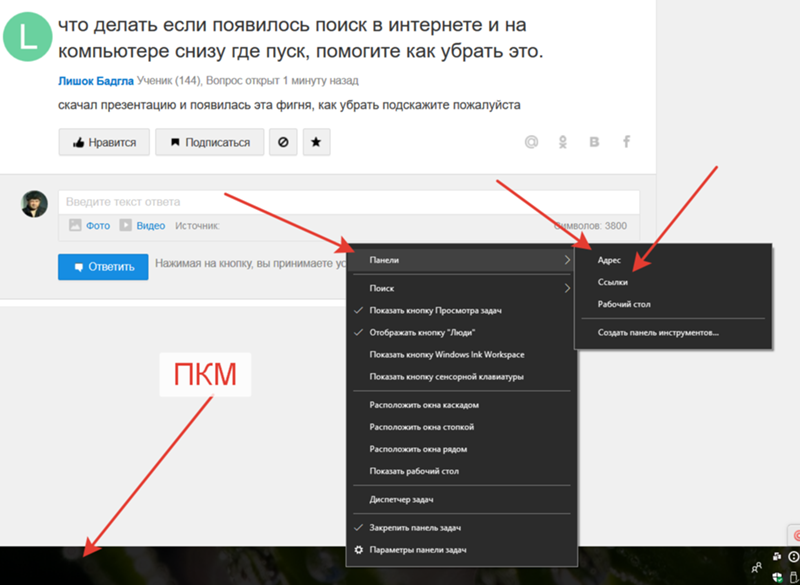 В данный момент для Android имеется множество платных и бесплатных антивирусов.
В данный момент для Android имеется множество платных и бесплатных антивирусов.
Все данные антивирусы доступны для инсталляции в магазине Плей Маркет и не требуют рут прав. Достаточно просто запустить Плей Маркет, в поиске ввести слово «Антивирус» и выбрать одно их предложенных приложений.
Нужна помощь?Не знаешь как решить проблему в работе своего гаджета и нужен совет специалиста? На вопросы отвечает Алексей, мастер по ремонту смартфонов и планшетов в сервисном центре.Напиши мне »
Читайте Google Play Market не работает сегодня
Хорошей репутацией из бесплатных антивирусов пользуется «Avast», а из платных – «Касперский». Если сразу приобретать платных антивирус вы не готовы, то его можно инсталлировать бесплатно и применять во время пробного периода.
Удаление подозрительных приложений
После установки антивируса следует проверить установленные приложения, чтобы удалить весь подозрительный софт. Необходимо удалить все приложения, которые вы не устанавливали, и ненужные программы. Такая чистка позволит убрать весь софт, который отображает вам всплывающую рекламу.
Такая чистка позволит убрать весь софт, который отображает вам всплывающую рекламу.
Проверить приложения можно встроенными инструментами в Андроид или сторонними приложениями. Если всю работу хотите выполнить при помощи встроенных инструментов, то следует открыть «Настройки» и перейти в меню «Приложения».
УвеличитьЗатем будет показан список со всеми установленными приложениями. Изучаем данный список, ищем подозрительные приложения и открываем их.
УвеличитьПосле выполнения вышеописанных действий будет открыта страница с данными про выбранное приложение. Для удаления программы достаточно просто нажать на «Удалить» и подтвердить удаление.
УвеличитьЕсли программ много, то для экономии времени можно использовать сторонние приложения. К примеру, можно установить утилиту Easy Uninstaller, которая все установленные программы выводит в виде удобного списка.
УвеличитьУтилита Easy Uninstaller может за один раз удалить большое количество софта. Для этого необходимо напротив подозрительных программ установить отметки, затем нажать на «Удалить» и подтвердить выбранное действие.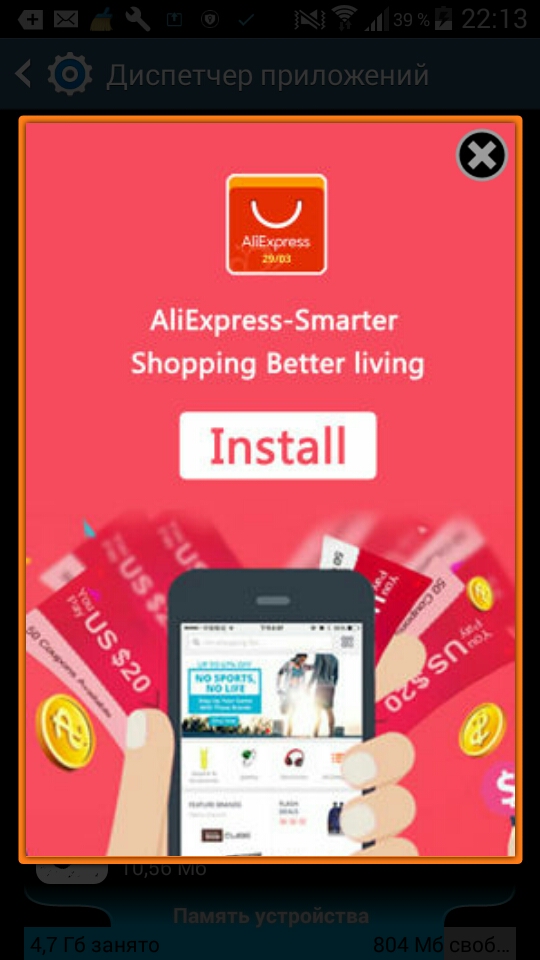
Какие папки нельзя удалять на Android, а какие можно
Отключаем рекламу программой AdBlock Plus
Для избавления от рекламы из игр и приложений программа AdBlock Plus является лучшей в своем роде. Она настолько хороша, что в 2015 году смогла бизнесу нанести урон почти на 22 млрд долларов. Этот показатель стал самым главным подтверждением эффективности приложения для удаления рекламы.
В Плей Маркете такое приложение отсутствует, так как для Google реклама – это единственный источник дохода. Устанавливать утилиту следует вручную, а после завершения инсталляции вы сможете использовать приложения, игры и программы без присутствия рекламы в них.
В 2017 г было выпущено для мобильных устройств глобальное обновление, и теперь приложения Adblock Plus нет. Взамен компанией был выпущен мобильный браузер Adblock Browser, способный отключать рекламу на планшете или телефоне Андроид, но только ту рекламу, которая отображается при серфинге в интернете.
Скачать AdBlock Plus можно на сторонних сайтах. На ветке форума 4PDA https://4pda.ru/forum/index.php?showtopic=403121 можно найти прошлые и доработанные версии утилиты.
Поиск и установка Adblock Plus:
- Скачиваем утилиту с форума 4PDA. Если софт скачан на компьютере, то переносим его на Андроид устройство.
- В файловом проводнике нажимаем на строку с приложением.
- Начинаем установку.
Если стороннее приложение не инсталлируется, то следует поменять настройки:
- Переходим в меню «Настройки».
- В отобразившемся окне выбираем пункт «Приложения» или «Безопасность». Один из данных разделов будет на разных гаджетах.
- После открытия необходимого пункта находим раздел «Неизвестные источники». Там необходимо установить галочку.
В некоторых ситуациях данное окно отображается само, когда идет процесс установки приложения. Тогда следует в всплывшем окне установить необходимую галочку и ожидать завершения установки.
Чтобы забыть про постоянный запуск утилиты, сделаем ее фоновым процессом. Выполним такие шаги:
- После инсталляции открываем и запускаем программу. Отобразится сообщение, что Adblock Plus изменить прокси не может. Вам нужно выполнить это самостоятельно. Вначале выбираем «Настроить», затем «Открыть настройки Wi-Fi».
- В гаджете нажимаем на включенную сеть и удерживаем до момента, пока не будет продемонстрировано окно с настройками. Нажимаем «Дополнительные параметры», устанавливаем напротив прокси галочку, указать «Вручную».
- В значении имени узла вводим «localhost, а имени порта – «2020». Затем необходимо сохранить.
Если понадобиться отключить утилиту, то просто возвращаем Wi-Fi настройки в положение «По умолчанию».
Ограничения доступа на устройстве рекламному приложению
Управлять правами можно через меню «Безопасность» и «Администраторы», выбрав раздел «Настройки» в устройстве Андроид. Там вручную можно удалить ненужные права доступа, ограничить действия софта в системе и отключить агрессивный показ рекламы.
Устанавливаем утилиту AirPush Detector. Программа определяет рекламные приложения, установленные на девайте. Для них нужно убрать права доступа.
В некоторых ситуациях так можно защитить устройство от выскакивания рекламы. Важно помнить, что такой способ ограничения может привести к отрицательному эффекту, когда не будут работать приложения.
Стандартный механизм по управлению правами доступа не всегда способен помочь в ограничении доступа вирусам и вредоносным рекламным приложениям. В данном случае следует применять инструментарий App Ops. Проведение системной надстройки над Андроид позволит отключить избирательно на гаджете лишние права.
Начиная с Андроид версии 4.4.2 для работы утилиты App Ops требуется рут доступ. Если рут доступ получить проблематично, то можете использовать программу Advanced Permission Manager.
АвторМастер Николай
Инженер по ремонту мобильной и компьютерной техники в специализированном сервисном центре, г. Москва. Непрерывный опыт работы с 2010 года.
Есть вопросы? Задавайте в комментариях к статье. Отвечать стараюсь максимально быстро вам на указанную почту. Каждый случай индивидуален и поэтому очень важно, чтобы вы максимально расписали свою проблему и какая у вас модель устройства.
Выскакивает реклама на телефоне Андроид — что делать?
Давайте сразу разберем типы баннеров, которые могут всплывать на телефоне. Уже давно нет четкого понятия, что такие окна появляются из-за вирусов. Сегодня практически все приложения, включая прошивку телефона, напичканы рекламой. Вот основные источники выскакивающих окон:
Стоит отметить, что вычислить вирусную рекламу немного легче, так как она часто является мусорной и высвечивается контент сомнительного характера. Также такие окна открываются на весь экран, без возможности их закрыть.
Как убрать выскакивающие окна из телефона?
Что бы вычислить источник баннера и удалить его, вам потребуется сделать несколько шагов и проверить некоторые опции и функции телефона. Необходимо учитывать и версию вашей прошивки. Например, на Андроидах с 5.0, 6.0, 7.0 и выше принцип действия будет немного отличаться от той же 4-й версии. Это обусловлено тем, что защита прошивок от Google была улучшена и вирусы стали действовать по другому.
Необходимо учитывать и версию вашей прошивки. Например, на Андроидах с 5.0, 6.0, 7.0 и выше принцип действия будет немного отличаться от той же 4-й версии. Это обусловлено тем, что защита прошивок от Google была улучшена и вирусы стали действовать по другому.
Первоначальная проверка системы
- Через настройки телефона открываем «Диспетчер приложений». Смело сносите все ненужные и подозрительные вам программки. Ориентируйтесь на вкладку «Сторонние» и «Системные», что бы не спутаться.
- Если устанавливали программку или игру со стороннего ресурса (не Плей Маркета) через скачанный apk-файл — удаляйте тоже. Замените их официальными версиями. Грузите их только из Маркета. Плюс этого способа — опция «Play Защита», которая блокирует зловреды.
Опция Play Защита блокирует нежелательные установки
- Обязательно изучите опцию «Администрирование» на телефоне. Находится она в «Настройках» — «Безопасность» (или «Конфиденциальность»). Программы, которым дана опция Админа, могут менять очень многое в телефоне, в том числе и всюду запускать рекламу.
 Проверьте список и снимите галочки со всего подозрительного софта. Возможно в вашей модели путь к функции будет другой — поищите.
Проверьте список и снимите галочки со всего подозрительного софта. Возможно в вашей модели путь к функции будет другой — поищите. - В последних версиях Android функция «Разрешения» позволяет отслеживать все доступы, которые открыты стороннему софту. Находится опция в тех же «Настройках». В разрешениях уделите внимание пункту «Другие разрешения», где есть перечень «Запуск в фоне» и «Всплывающие окна». В них уберите все лишние.
Проверьте разрешения и доступы в телефоне
- Последний пункт базовой проверки — отключение персональной рекламы от Google. В общих настройках ищите «Google», а там пункт «Реклама». Там снимите ползунок с «Персонализации» и сбросьте идентификатор.
Отключите и сбросьте рекламу от Google
- Если окна выскакивают в браузере, сделайте банальный «Сброс» всех настроек. Такой сброс делается путем стирания кеша и данных браузера.
- Обязательно очистите папку Download на телефоне. Там частенько могут сидеть загрузчики зловредов.
Все эти пункты помогут с удалением рекламы, которая встроена в приложения. А также с некоторым типом банеров, которые возникают в мобильном браузере (Google Chrome, Opera, Firefox).
Проверка сторонними утилитами
- Установите сторонний антивирус. Хорошо проверяют систему на трояны — Kaspersky, ESET, Dr.Web, AVG. Выполните проверку и сносите все выявленные угрозы. Если в удалении будет отказано, отследите путь к зараженному файлу.
- Пройдите по этому пути, используя проводник типа Total Commander или ES Проводник. Удалите файл вручную через этот менеджер. Если вдруг в удалении отказывает, можете его просто заморозить, используя программку Titanium BackUp. Имейте ввиду, все указанные в этом пункте программы требуют ROOT-доступа. В последних Андроидах с этим могут быть проблемы.
Файловый менеджер Total Commander требует рут-прав
- Если антивирус не сможет удалить троян из-за прав — запустите устройство в «Безопасном режиме» и выполните повторную проверку.
- Используйте мобильный блокировщик рекламы, типа AirPuSh Detector, AdGuard, AdAway, AdBlock Plus. Они часто оказываются эффективны, но иногда дают сбой, выдавая белые или черные квадраты, вместо баннеров.
- Если мучают окна в браузере, можете заменить его альтернативным Free Adblocker Browser. Этот браузер блокирует практически все, включая окна от Adsense и РСЯ.
- Отлично себя зарекомендовала прога Mobiwol. Вот наглядная инструкция по её работе:
Важное про сброс настроек
Если все вышеуказанные проверки не помогли, а окна все равно выскакивают на телефоне — делайте общий сброс Андроида (iOS). Такая глобальная очистка сотрет все, а телефон заметно ускорится и удалит все источники рекламы.
Важно! Перед заводским сбросом отвяжите ваш Google аккаунт, иначе вы столкнетесь с проблемой неизвестной ошибки в телефоне.
После такого сброса не забудьте поставить актуальные апдейты для системы. Открывайте «Настройки» — «О телефоне» — «Обновление ПО».
Заключение
Все эти шаги должны убрать/скрыть/удалить/заблокировать постоянно выскакивающую рекламу на телефоне. В зависимости от модели устройства и версии OS, пути к некоторым функциям могут отличаться — тут действуйте интуитивно. Если вы используете левую прошивку, выпущенной «мастером» на коленке, то лучше установить на телефон проверенную или официальную прошивку.
Источник
Выскакивает реклама на экране блокировки Samsung, как убрать на Андроид планшете
Реклама на экране блокировки телефона – что может быть более навязчивым и неприятным для пользователя? По непонятным причинам она появляется, как только пользователь прикасается к тачскрину. Удалить всплывающий баннер не так просто, обнаружить виновника среди приложений – весьма сложно.
Неприятней всего то, что источником рекламы может быть вирус-вымогатель, испытывающий эмоции обладателей мобильных устройств. Этот неприятный вирус требует денег за отключение на локскрине. Если это не сделать,
- на экране будут всплывать pop-up окна с рекламой, лишая возможности пользоваться мобильным гаджетом,
- при разблокировке экрана будет появляться реклама (pop-up, окна с баннером),
- реклама будет отображаться на весь экран смартфона, планшета,
- баннеры будут показываться в системных и установленных пользователем приложениях – например, в браузере Chrome.
Понятное дело, что соглашаться на условия мошенников не нужно ни при каких условиях. В этом руководстве мы поможем вам обнаружить вирус и расскажем, как убрать рекламу в Андроиде, отключить своими силами. Ну, или почти своими – на помощь приходят специальные блокировщики рекламы.
Содержание:
- Установка файрволла-блокировщика
- Поиск рекламных приложений
- Проверяем телефон антивирусом
- Выполняем сброс настроек до заводских
- Что делать, если ничего не помогло
- Ответы на вопросы читателей
Устанавливаем файрволл – блокировщик рекламы для Андроид
Один из лучших способов блокировки рекламных вирусов на телефоне – установка файрволла.
Файрволл – это специальная надстройка над ОС, контролирующая доступ приложений в Интернет. Как правило, вся реклама и вирусные файлы загружаются из интернета — соответственно, файрволл поможет идентифицировать вредителя и заблокировать его. Да и в целом, файрволл понадобится для предотвращения заражения телефона.
Отслеживайте через журнал NoRoot Firewall программы, которые выходят в интернет и блокируйте им доступ по мере надобности. Также в журнале можно определить, скачивались ли какие-либо файлы, загружалась ли реклама без вашего ведома.
Прежде всего, мы советуем установить NoRoot Firewall. С помощью данного приложения можно гибко контролировать интернет-доступ всех установленных приложений и успешно блокировать рекламу.
Установить NoRoot Firewall
Видеоинструкция, как избавиться от вируса:
Удаляем рекламные приложения
Есть и другие способы отключения рекламы на локскрине планшета / смартфона. Самый простой способ – удалить приложение-виновник, вычислив его самостоятельно.
Как это сделать:
1. Вспомните, когда на локскрине появилась реклама.
2. Скачайте и установите приложение CCleaner:
Скачать CCleaner для Андроид
3. Через менеджер приложений CCleaner узнайте, какие программы были установлены в заданный период и удалите их.
4. Если среди приложений есть также ненужные — также деинсталлируйте их.
Примечание. Если вы пользуетесь бесплатной версией Андроид-приложения, в нем может отображаться реклама. Это не вирус, просто разработчик таким образом монетизирует приложение и вы таким образом оплачиваете бесплатную версию. Для отключения баннеров нужно приобрести полную – т.е. платную версию программы. Делать это или нет – ваше право.
Универсальный способ: проверка телефона антивирусом
Еще один проверенный способ избавиться от рекламы при разблокировке – удалить вирусы. Для ОС Андроид их написано, немало, и один из лучших мобильных антивирусов – Доктор Веб для Андроид.
1. Скачайте и установите lite-версию Доктора Веба (она расходует меньше памяти, при этом эффективность – на уровне):
Установить Доктор Веб
2. Запустите сканер, указав для поиска все области памяти мобильного устройства.
3. Dr.Web найдет и занесет в карантин все инфицированные файлы, даже те, которые обычным образом не удаляются и маскируются как системные приложения.
Зачастую антивирусная проверка позволяет быстро удалить рекламу на экране блокировки, а также комплексно проверить телефон на вирусные угрозы, включая трояны, малвари и кейлоггеры.
Сделайте Hard Reset
Если деинсталляторы приложений, файрволл и антивирусный сканер не принесли результатов, остается Hard Reset. Сброс к заводским настройкам – едва не самый надежный способ избавиться от рекламных вирусов. При этом он безопасный и быстрый, хотя требует предварительной подготовки.
Важно! Вам необходимо сделать резервную копию данных, и только этого приступать к сбросу.
После Hard Reset вы получите мобильное устройство с изначальным состоянием программного обеспечения и памяти, следственно, без вирусов. Все пользовательские данные (смс, фото, контакты и т.п.), сохраненные в памяти устройства, будут также удалены.
Как сбросить настройки на телефоне
Как сделать Hard Reset на конкретном устройстве – читайте на форумах. Риск запороть устройство и превратить его в “кирпич” (недееспособное состояние) достаточно низок, если внимательно следовать указаниям по прошивке от опытных пользователей.
“У меня не получилось удалить рекламу на локскрине”
Если ни один из методов не помог и убрать рекламный вирус не получилось, продолжайте погружаться в проблему. В частности, советуем обратиться к нашему большому гайду Как убрать рекламу на Андроиде, задавать вопросы через контактную форму.
Надеемся, что у вас получится очистить проблемный Android-девайс от надоедливой рекламы и вирусов. Удачи!
Вопросы — Ответы
У меня lg g5. Постоянно выскакивает реклама везде во все приложениях. Даже в камере. Но только тогда когда доступ к интернету есть. Когда я нажимаю на рекламу чтобы отключить меня в Фейсбуке перекидывает. Как убрать рекламу с экрана?
При включении телефона (Samsung) экран блокирует реклама тинькофф вместе с ней еще рекламы , тяжело добраться к рабочему столу. Как отключить рекламу на Самсунге?
Примерно две недели назад начала всплывать реклама от гугл плэй на экране блокировки. Но не когда открываешь какое-то приложение, а она всплывает как только включается экран с интервалом в одну минуту иногда через секунд 30. И так постоянно пока включен экран смартфона и есть соединение с интернетом. Если всплывает реклама я закрываю её на крест, или нажимаю отмена закрыв всплывающее окно с рекламой. Но в обоих случаях идёт возврат на основной экран и выход из текущего приложения. Например пишу сообщение, или открыто какое-то приложение, после закрытия всплывающей рекламы закрывается текущее приложение, нужно нажать на кнопку диспетчера приложений выбрать последнее приложение и так всё время пока включен интернет. Если что нужно сделать с подключением к интернету то это нормально сделать просто невозможно.
Телефон Huawei Mat 10 Android 6.0 если есть идеи как это возможно остановить буду очень благодарен.
В этой статье (https://softdroid.net/novyy-reklamnyy-virus-v-android-pochti-nevozmozhno-udalit) говорится, что самый простой способ вычислить программу, которая создает всплывающую рекламу — установить программу, которая не помогла ни мне, ни 90% пользователей, судя по их негативным отзывам и оценкам этого приложения. Очень «простой» способ, да. У меня вопрос: почему вы не советуете людям способ, который в сотню раз более быстрый и эффективный? Почему нельзя просто выйти на панель многозадачности и… и все! Вы увидите название программы, которая вам мешает! Пожалуйста, добавьте эту информацию на сайт.
Помогите решить проблему с приложением Media Service на Самсунге SG9. Как попала — не знаю. Пробовал разные антивирусы, удаляется на пять минут. Пробовал просто останавливать, буквально на час. Сейчас вообще просыпается через 15-20 минут. Реклама просто одолела. И планшет тормозит страшно.
касперски, аваст, супер клинер не удаляют вирус! даже больше! они его не находят! только доктор вэб каждые пять минут ругается! удалил… но он ругался на вредоносный код в настройках и файле «system! говорит их удалить…
а аир пуш дэтектор на половине как искал, вылетает и перед очисткой пишет Good news! you don’t need this app at all Just press and hold on the notification for a few seconds, and your device should tell you who creating it и там 2 варианта ответа: (я перевёл) это не работает! и вариант спасибо! я сделаю это!
а на счёт вируса! даже без интернета скачивает фэйсбук лайт! (в загрузках и приложениях проверял, нет) и выскакивает реклама где есть крестик! и её можно закрыть тыкнув на рабочий стол!»
Скачал с маркета (системные обновления) после этого реклама полезла при включении любого приложения…. перечитал все статьи на данной странице! никакие сканеры никакие антивирусы никакие блокираторы рекламы не помогают….В приложениях появился google admob который не удаляется… в маркете показывает что он у меня не установлен! и при всём при том при этом, если он скрывается под системными файлами как его найти в ручную?
Андроид сошел с ума, изначально появлялось небольшое количество рекламы «юла, алли» и т.д.
надоело вернул к заводским настройкам, не помогло снова нажал возврат. и тут началось, сначало ввёл данные вай фай и посыпалась куча рекламы, в итоге наложений одной на другую телефон стал показывать лишь чёрный экран и батарейку с вай фаем вверху. на касания реагирует, перезагружается но всё то же самое, временами покажет пару листов рекламы на пару секунд и опять чёрный экран. безопасного режима нет. что делать?)»
У меня проблема с вирусами! Ко мне на андроид попал рекламный вирус, который выкидывает на весь экран рекламу! С одной стороны он безвредный, а с другой стороны заебистый (постоянно выскакивает реклама)! Я скачивал разные антивирусы, но не один антивирусник не находил вирус! Подскажите пожалуйста как найти вирусный файл на андроиде не делая возврат к заводским настройкам? Так как у меня некуда перекинуть фото и видео!
в последние месяцы у меня очень часто выскакивают рекламные объявления которые не дают мне очень часто видеоролики смотреть новости читать а то даже бывает что посреди ночи реклама со звуком меня будет или же иной раз так бывает и посреди рабочего дня.раньше такого не было никогда.и вот эта реклама мне здорово мешает.и как от неё избавиться не знаю. помогите мне пожалуйста с этим делом как можно быстрее посоветуйте что мне делать в такой ситуации.
Всё время в сети 3G появляется реклама а потом телефон (Самсунг) тормозит, и реклама всплывает чаще и устанавливает игровые приложения
На Андроид 4 из-под программы обновления системы всплывают уведомления с рекламой со ссылкой на соответствующий сайт. Сброс к заводским настройкам ни к чему не приводит. Антивирусы и Аирпуш ничего подозрительного не находят. Есть ли решение проблемы?
Изначально, при включении телефона Samsung Galaxy 8 всплывало окно с предложением отключить прошу обновление ПО. Естественно не отключалось не удалялось сейчас покоя не даёт реклама Far posf, да и другие лезут.
Не знаю как бороться. Помогите, ссылку может сбросьте? Буду благодарен.
Не знаю после чего, но часто начала всплывать реклама под видом приложения с названием «messenger». Всплывает постоянно, при разблокировке, не важно играю я в игру или делаю еще что-либо, помогите убрать ее.
На моем телефоне Samsung Galaxy A5 (2017), SM-A520F реклама выскакивает на рабочий стол. Сама включает телефон. Что делать? Помогите, пожалуйста!
Меня одолела реклама на экране блокировки. При разблокировке экрана появляется СПОНСИРУЕМЫЙ КОНТЕНТ. Практически все предложенные Вами способы перепробовала, ни один из антивирусов не обнаруживает вирус. В ближайшее время ничего не скачивала и не устанавливала. Решила удалить все установленные ранее приложения, но Инстаграм не удаляется, ВООБЩЕ НИКАК! У меня андроид 8.0.0. Что делать?
4 способа, как убрать рекламу на Андроиде |
Одним из самых популярных вопросов владельцев Android-смартфонов остается, как избавиться от рекламы на телефоне. В «бонус» к бесплатному скачиванию игр и приложений в Google Play пользователи получают навязчивую рекламу, которая не только отнимает время, но и затормаживает работу аппарата, расходует интернет-трафик и часто наносит вред системе.
В сегодняшней публикации вы узнаете 4 действенных способа, как самостоятельно заблокировать раздражающую рекламу на смартфоне с операционной системой Андроид.
Способ 1. Устанавливаем антивирус и чистим телефон от ненужных аппликаций.
Для любителей игр, в первую очередь, необходимо скачать антивирус. На сегодня в Play Market представлено много решений для защиты устройства. Но стоит помнить, что при выборе бесплатной версии, программа будет работать только в пробный период.
Далее следует проверить список установленных игр и аппликаций. Часто они засоряют память телефона и рассылают объявления. Удалить их легко в меню «Настройки» → «Все приложения».
Способ 2. Блокируем уведомления с веб-сайтов и приложений.
Часто мы получаем раздражающие уведомления от интернет-ресурсов в браузере либо от бесплатных аппликаций, в которых показывается реклама.
Чтобы заблокировать уведомления в Chrome:
- Перейдите в меню «Настройки».
- Во вкладке «Настройки сайтов» выбираем пункт «Уведомления».
- Далее откройте список интернет-ресурсов, которым разрешено присылать уведомления на ваше устройство.
- Здесь блокируются уведомления от нежелательных платформ.
Для блокировки уведомлений от игр и других аппликаций, нужно в настройках телефона выбрать пункт «Приложения и уведомления», а затем – «Уведомления» и отключить назойливые источники.
Способ 3. Используем специальный браузер со встроенными настройками автоматического отключения всплывающей рекламы.
Такое решение есть альтернативным привычному браузеру. К примеру, самый популярный Adblock Browser для Android не требует специальной настройки, скрывает все выскакивающие окна и видеоролики, при этом обеспечивает полную безопасность при работе в интернете и значительно экономит заряд аккумулятора. Подобным функционалом обладает и не менее известный Free Adblocker Browser. Оба приложения бесплатные.
Способ 4. Устанавливаем блокировщики.
Самые сильные программы для блокировки рекламы на Андроиде
- AdGuard – нет в Google Play. Скачивание доступно на официальном сайте разработчика по ссылке. Бесплатная версия дает возможность фильтрации трафика только в браузере. Платная подписка очищает от рекламы все мобильные приложения и обойдется на одно устройство всего за 2,94 ₪ в месяц. Поддерживает русский язык.
- NetGuard – можно скачать в Play Store. Платный контент обойдется от 4₪ до 30₪/мес. Минус – нет русского языка.
- Adblock Fast – бесплатное приложение. По отзывам, в среднем неплохо справляется со своими функциями, но часть рекламного трафика пропускает. Работает только в браузере. Также нет поддержки для русскоязычных пользователей. Загрузить программу можно здесь.
Полная блокировка рекламы возможна с помощью приложения DNS66. Аппликация борется с рекламой на уровне DNS, то есть трафик фильтруется только в момент соединения. Это не замедляет работу телефона и не израсходует дополнительно заряд батареи.
DNS66 нет в Google Play, так компания Google ведет своеобразную политику касательно блокировщиков и удаляет их из магазина. Приложение доступно для бесплатного скачивания для устройств на базе Android 5.0 и выше через сторонний источник F-Droid.
После запуска стартового экрана нужно выбрать опцию «Автоматический запуск при загрузке». Во вкладке «Хосты» вы сможете очень легко управлять источниками рекламы и даже блокировать рекламу от определенных провайдеров.
Изображение: «Сегодня»
Дорогие читатели, в нашей статье мы описали все возможные доступные способы, которые помогут вам в самостоятельной борьбе с рекламой. Более сложные методы мы упустили, так как они требуют специальной профессиональной подготовки и используются в работе техническими специалистами.
В нашей компании существует отдел удаленной технической поддержки, который помогает израильтянам с настройкой компьютеров, смартфонов и планшетов. Для консультации обращайтесь по ✆072-334-7000, 📧[email protected]. С удовольствием ответим на все ваши вопросы касательно настройки цифровой техники.
Также читайте интересные новости по теме в блоге IPayLess:
- Как узнать, что ваш телефон прослушивается.
- Более 1 000 приложений в Google Play тайно собирают личные данные.
- Как найти телефон при краже либо утере?
Находим и удаляем источник! • Android +1
Как убрать всплывающую рекламу на Андроиде, в том числе на экране разблокировке? Рассказываем как найти ее источник и вырубить ее! Способ довольно простой, справиться любой новичок!
Откуда взялась на вашем Android телефоне всплывающая реклама?
Если вы хотите понять и разобраться как убрать всплывающую рекламу на рабочем столе или экране блокировки Андроид, где ее и быть в принципе не должно, то это может значит что:
- Вы установили некачественное приложение или игру
- Либо вы выполнили подписку на рекламную рассылку в браузере
Лечится проблема довольно просто, несколькими способами!
Удаляем всплывающую рекламу на Android
Давайте начнем пожалуй с браузера? Необходимо удалить абсолютно все подписки в ваших браузерах!
Как убрать всплывающую рекламу в Google Chrome?
- Запустите браузер Google Chrome и далее перейдите в меню настроек
- Перейдите в раздел «Настройка сайтов» -> «Уведомления»
- Отключите параметр «Уведомления»
Как убрать всплывающую рекламу в Яндекс Браузер
- Запустите браузер Яндекс Браузер и далее в меню настроек браузера
- Далее раздел «Уведомления» — > «Уведомления от сайтов»
- Отключаем уведомления
Теперь пора проверить не исчезла ли реклама? Ожидаем, нет? Отлично! Появилась, тогда действуем дальше!
AppWatch : Найдите источник всплывающей рекламы
Не так давно появилось специальное приложение в Google Play — AppWatch, суть которого заключается в том, чтобы найти зловредное приложение или игру отображающие рекламу на рабочем столе Android.
- Скачайте AppWatch
- Запустите приложение и активируйте мониторинг
- После активации, сверните приложение и пользуйтесь телефонам как раньше
- Как только на рабочем столе появится реклама откройте AppWatch, последнее приложение в списке журнала является источником зловредом
Удаление зловредных приложений и игр вручную
Если вам, такой способ не нравится (AppWatch), то тогда вы можете воспользоваться ручным способом поиска и удаления приложения, либо игры выводящие всплывающую рекламу.
Удаляем приложение
Как только появилось реклама на экране блокировки, либо просто всплывающая реклама Android незамедлительно выполняем следующие действия:
- Откройте Google Play, а после в боковом меню «Мои приложения»
- Перейдите во вкладку установленные и отсортируйте приложения «Последние включение»
- Удаляем приложение только что запущенное
Проверяем есть ли реклама (учтите что может быть несколько «рекламных приложений»). Если проблема не решена, переходим к следующему шагу.
Ограничения к уведомлениям
- Откройте Настройки Android и в строке поиск введите «Поверх других приложений»
- Вспомните приложения, которые вы недавно устанавливали, особенно это касается приложений не из google play. Выбираем приложение, отключаем «Поверх других приложений»
Вот и все, теперь вы знаете как убрать всплывающую рекламу на Андроиде! Еще больше полезных статей и инструкций читайте в разделе Статьи и Хаки Android. Оставайтесь вместе с сайтом Android +1, дальше будет еще интересней!
Как отключить рекламу на телефоне: настройки и приложения — Технологии
Баннеры и контекстная реклама, навязывающая то обогреватели, то туры на море, преследует нас и в смартфонах. Отключить рекламу на телефоне, избавиться от вирусов и слежки компаний за покупателями можно с помощью нехитрых настроек и ряда полезных приложений.
Убрать вирусную рекламу
Когда телефон заражается вирусом, то на сайтах, даже если на них нет рекламы, появляются надоедливые баннеры. От них избавит антивирус. Самые востребованные и удобные — мобильные версии Kaspersky Internet Security для Android (скачать бесплатно>>) и ESET Mobile Security для Android (скачать бесплатно>>). Они сканируют телефон в режиме реального времени или по просьбе пользователя, выявляют опасные вирусы, приложения и файлы. Также антивирусы защищают от спама и оптимизируют работу устройства.
Второй вариант: открыть память браузера и «Очистить кэш». После избавления от данных устройство должно заработать без рекламы. Если ничего не изменилось, то надо восстановить заводские настройки на смартфоне, выбрав во вкладке «Резервное копирование и сброс» — «Восстановление заводских настроек».
Всплывающие окна в браузере
Нередко при посещении сайтов внезапно возникают окна с рекламой товаров, закрывая практически весь экран смартфона. Для того, чтобы их убрать, нужно в дополнительных настройках браузера зайти в раздел «Всплывающие окна» и отключить эту функцию.
Антирекламное приложение
Избавится от рекламы в браузерах можно и с помощью приложений. Это позволит не только отклонить навязчивую информацию, но и сэкономить деньги за счет сжатия трафика, ускорить загрузку страниц.
WebGuard (скачать бесплатно для Android >>) блокирует рекламу в 500 браузерах и приложениях, имеет свой сервис VPN. Защищает от слежки компаний за пользователем, блокирует вредоносные сайты и вирусы, информирует о посещении платных сайтов. Единственный минус — платная подписка, но есть льготный период.«Небывалая дешевка»: рекламные войны 100 лет назад
Adguard Content Blocker (скачать бесплатно для Android >>) блокирует рекламу любого типа, но только в браузерах «Яндекс» и стандартных для телефонов Samsung, не требуя при этом root-доступа к устройству.
Для iPhone и iPad надоедливые объявления в Safari можно заблокировать с помощью Adblock Plus (скачать бесплатно для iOS>>). Его уже используют 400 миллионов человек.
Еще один вариант — поставить мобильный браузер со встроенным блокировщиком. Clean MasterBrowser (скачать бесплатно для Android >>) удаляет раздражающие окна, баннеры и видеорекламу, защищает от вредоносных сайтов, позволяет серфить в режиме инкогнито. С ним легко скачивать музыку и видео в сети.
Free Adblocker Browser (скачать бесплатно для Android >>) блокирует назойливую рекламу всех видов, предупреждает о наличии вредоносного и рекламного ПО. Он экономит заряд батареи и трафик данных.
Как заблокировать всплывающую рекламу на Android
В настоящее время большинство настольных браузеров блокируют всплывающие окна и нежелательную рекламу, как само собой разумеющееся, но как насчет блокировки на Android? Даже если вы используете смартфон, есть способы заблокировать надоедливую, а иногда и вредную всплывающую рекламу.
Блокировать рекламу легко, если вы знаете, как это делать. Есть небольшие различия в зависимости от того, какой браузер вы используете, поэтому вот пошаговое руководство для каждого из них.
Как заблокировать всплывающие окна в браузере Android
Есть много способов заблокировать всплывающие окна на ваших устройствах Android. Вы можете заблокировать их в своих любимых веб-браузерах или на самом телефоне. В этом разделе мы покажем вам, как заблокировать всплывающие окна в собственном браузере Android на ваших устройствах.
- Откройте веб-браузер Android. Примечание. Если вы не знаете, какой у вас браузер Android, воспользуйтесь строкой поиска на панели приложений и введите «Интернет».
- Откройте настройки приложения.Обычно это кнопка меню «три точки» (⋮), но зависит от производителя.
- Нажмите «Дополнительно».
- Установите флажок «Блокировать всплывающие окна».
Как заблокировать всплывающую рекламу в Chrome для Android
Браузер Google Chrome, вероятно, является самым популярным веб-браузером для пользователей Android. Конечно, не обошлось и без всплывающих окон. Если вы используете браузер Chrome на своем устройстве Android, выполните следующие действия:
- Откройте Chrome на Android.
- Откройте настройки Chrome, нажав значок «три точки» (⋮) в правом верхнем углу, а затем нажав «Настройки».
- На открывшемся экране прокрутите вниз до «Настройки сайта» и нажмите его.
- Прокрутите вниз до «Всплывающие окна» и нажмите, чтобы включить или отключить всплывающие окна.
В качестве альтернативы Opera для Android поставляется со встроенной функцией блокировки всплывающих окон, которая включена по умолчанию. Но у него также есть довольно умный способ сжатия страниц, чтобы гарантировать, что ваш объем данных не будет пережеван, когда вы находитесь на улице.Вы можете бесплатно скачать его здесь.
Как заблокировать рекламу в Mozilla
Возможно, вам нравится Mozilla Firefox по сравнению с другими вариантами. Вы также можете заблокировать рекламу здесь.
Процесс прост:
- Откройте приложение Firefox и нажмите на три вертикальные линии в нижнем левом углу.
- Нажмите «Настройки».
- Перейдите в раздел «Улучшенная защита от отслеживания» и выберите «Строгий».
Выбор параметра «Строгий» над «Стандартным» означает, что больше рекламы будет заблокировано, но это может повлиять на некоторые функции в браузере.
Сторонние приложения
Нет ничего более раздражающего, чем открытие статьи, которую вы хотите прочитать, и всплывающее окно с сообщением о том, что вы выиграли грандиозный приз. Единственный способ избавиться от этого — полностью покинуть веб-страницу и найти другую статью.
К счастью, есть несколько надежных сторонних приложений, которые вы можете бесплатно загрузить из магазина Google Play, которые помогут свести к минимуму количество всплывающих рекламных объявлений.
Adblock Plus
Adblock Plus — это приложение, специально разработанное для настройки вашего онлайн-опыта в отношении рекламы и всплывающих окон.Со смешанными отзывами это приложение, похоже, отлично справляется с блокировкой вредоносной рекламы и позволяет отключить параметр, чтобы разрешить некоторые ненавязчивые рекламные объявления.
После загрузки из Google Play Store вам нужно будет выполнить следующие действия, чтобы добавить это расширение в свое Интернет-приложение Samsung. Выберите, на каких (и на каких) веб-сайтах вы не хотите показывать рекламу.
AdBlock для Android
AdBlock для Android доступен бесплатно в магазине Google Play и является надежным приложением, которое помогает предотвратить всплывающую рекламу на различных сайтах и платформах социальных сетей.
Просто загрузите приложение и следуйте инструкциям, чтобы начать работу. Это приложение будет действовать как расширение для веб-браузера вашего телефона, как на настольном компьютере.
Он также имеет параметры настройки, где вы можете блокировать даже ненавязчивую рекламу. Вы также можете разрешить рекламу с определенных веб-сайтов и заблокировать все остальные.
Рекламные объявления на главном экране
Некоторые приложения, доступные в Google Play Store, рассылают спам на ваш телефон.Эти загрузки необходимо удалить, что затрудняет ответ на звонки или использование других приложений.
Это полностью отделено от рекламы, упомянутой выше, потому что она появляется только тогда, когда вы просматриваете Интернет. Рекламные объявления, о которых мы говорим в этом разделе, будут появляться независимо от того, что вы делаете на своем телефоне.
Эти рекламные объявления начинают появляться, когда вы загружаете приложение и предоставляете определенные разрешения для рассылки спама на свой телефон. Ключевые признаки того, что это ваша проблема, состоят в изменении макета вашего домашнего экрана, всплывающих рекламных объявлениях во время навигации по телефону или даже при использовании надежного приложения (например, Facebook).
Часто нет возможности заблокировать эту рекламу; вам нужно удалить плохое приложение с телефона.
Для этого сначала определите, какое приложение вызывает проблему:
- Просмотрите, какие приложения вы недавно загрузили. Вы можете посетить магазин Google Play и щелкнуть по трем горизонтальным линиям в правом верхнем углу. Нажмите «Мои игры и приложения», чтобы просмотреть хронологический список загруженных приложений.
- Просмотрите приложения, не созданные надежными разработчиками.В частности, поищите служебные приложения (калькуляторы, фонарики и даже приложения для блокировки вызовов).
- Найдите все «Лаунчеры», которые вы, возможно, скачали. Пусковые установки отлично подходят для настройки вашего телефона, но они часто заполнены рекламой.
В зависимости от того, что рассылает спам на ваш телефон, вам нужно будет использовать разные подходы для его удаления.
Как удалить приложения, рассылающие спам
- Проведите по экрану сверху вниз и откройте шестеренку « Settings ».
- Прокрутите вниз и коснитесь « Apps »
- Прокрутите список приложений и коснитесь тех, которые хотите удалить
- Коснитесь « Удалить » для каждого проблемного приложения
Иногда это это особенно сложно сделать, потому что реклама замедляет работу телефона или продолжает появляться, пока вы нажимаете. Чтобы этого избежать, переведите телефон в безопасный режим , удерживая физическую кнопку питания, а затем удерживая нажатой кнопку питания на экране телефона.Опция появится для безопасного режима, позволяя вам выполнять вышеперечисленные шаги без перерыва.
Как удалить программы запуска
Если макет вашего домашнего экрана сильно изменился, скорее всего, это не было обновлением Android; вы скачали программу запуска. Предполагая, что это является причиной ваших проблем, вам необходимо сделать это перед удалением:
- Перейдите в настройки телефона и нажмите Приложения , как мы делали выше.
- В верхнем правом углу коснитесь трех вертикальных точек и выберите « Приложения по умолчанию, »
- Выберите « Главный экран, » и щелкните по собственному домашнему экрану вашего устройства.
После этого вернитесь в раздел «Приложения» в настройках и удалите средство запуска.
Может быть сложно узнать, какие приложения вызывают показ рекламы и всплывающих окон. Эти приложения обычно представляют собой программы запуска, служебные приложения, такие как фонарики, и приложения для блокировки вызовов. Удаление этих типов приложений не только удалит надоедливые всплывающие окна, но и вы можете заметить, что ваш телефон работает быстрее с большим временем автономной работы.
Часто задаваемые вопросы
Как только вы окунетесь в мир онлайн-рекламы, вы поймете, что есть что узнать о ней.Ниже у нас есть дополнительная информация о всплывающих окнах и рекламе Android.
Опасна ли реклама?
Мы часто заявляли, что лучшим элементом онлайн-безопасности является человеческий фактор. Это означает, что вы — лучший или худший актив в защите своих данных.
Мы говорим так, потому что один из самых распространенных способов попасть в затруднительное положение с этими объявлениями — это нажать на те, с которыми вы не знакомы, и взаимодействовать с ними.
Например, многие пользователи получают предупреждающие объявления о взломе их компьютеров или телефонов.Эти рекламные объявления создают ощущение срочности и играют на страхе пользователя, повышая вероятность того, что он откроет рекламу, предоставит банковские реквизиты и даже получит удаленный доступ для решения проблемы, которой на самом деле не существует.
В целях безопасности рекламные объявления, скорее всего, не будут делать ничего, кроме замедления веб-страницы. Рекомендуется не нажимать на них, чтобы избежать проблем.
Как определить приложения, рассылающие спам?
К счастью, в Google Play Store есть удобная функция, известная как «Google Play Protect.”Использование этой функции позволит вам сканировать ваш телефон на наличие приложений от ненадежных разработчиков или приложений, которые могут вызвать проблемы.
Щелкните три горизонтальные линии в правом верхнем углу магазина Google Play и нажмите «Play Protect», чтобы запустить сканирование загруженных приложений на ваш телефон.
Вы также можете настроить Play Protect на автоматический запуск сканирования, открыв Play Protect и коснувшись шестеренки настроек в верхнем правом углу. Включите эти параметры, и Google Play Store будет постоянно сканировать загружаемые вами приложения.
Как остановить неприятные всплывающие окна на вашем Android
Если и есть время, когда нам нравится реклама, то это время Суперкубка. Но это все.
Когда они начинают выпрыгивать из наших экранов Android, всплывающие окна получают весь праведный гнев, которого они заслуживают. Не говоря уже о том, что, в отличие от рекламы Суперкубка, эти всплывающие окна потенциально опасны. Они вызывают сбои, нарушают работу телефона и могут быть признаком взлома телефонной системы хакерами.Именно тогда каждый пользователь Android начинает гуглить, «как остановить всплывающую рекламу на Android».
Если эти всплывающие окна были вызваны вредоносным ПО, антивирус может помочь вам избавиться от них. Возьмите Кларио. Когда вы запускаете бесплатную пробную версию и создаете учетную запись, антивирус сканирует ваше устройство Android. Если обнаруживаются вредоносные файлы, приложение предлагает их удалить и объясняет, почему.
Теперь давайте объясним, почему на вашем телефоне случайным образом появляются объявления и как от них избавиться.Вы также узнаете:
Поехали!
Как распознать подозрительные всплывающие окна и мошенническую рекламуЕсть несколько признаков, которые помогут вам распознать вредоносное всплывающее окно. Если один или несколько из них применимы, это означает, что всплывающее окно может быть чем-то большим, чем просто рекламой.
- В нем говорится, что вы выиграли в лотерею кучу денег . И это вы, человек, который никогда в жизни не покупал лотерейный билет.
- Выдает себя за от госорганизации . Да ладно, это не в их стиле, особенно если вас «поймали» за загрузкой фильмов или просмотром контента NSFW.
- Он пронизан орфографическими ошибками, восклицательными знаками, странными символами и непрофессиональными изображениями. Если так выглядят случайные объявления на вашем Android-устройстве, измените настройки браузера и воспользуйтесь хорошим антивирусом, чтобы их остановить.
- Занимает весь экран. Будьте осторожны! Кнопки закрытия или свертывания, вероятно, приведут к открытию ссылки, а не к действию, которое она предлагает.Если это произошло, запустите проверку безопасности как можно скорее.
- Здесь указан схематичный номер телефона или ссылка. Будет ли Google использовать всплывающую рекламу, которая открывается в новом окне с https: / \ 92377yttjdkhuydy33789-android-care-101 в своем веб-адресе? Мы так не думаем.
Итак, вы определили, что реклама, которую случайным образом воспроизводит ваш телефон, на самом деле является вредоносной. Вопрос в том, как остановить всплывающую рекламу на телефоне Android?
Как остановить всплывающую рекламу на телефоне Android Чтобы остановить всплывающие окна в мобильном браузере Chrome:
1.Откройте приложение Chrome. В правом верхнем углу коснитесь трех точек, затем коснитесь Настройки .
2. Прокрутите вниз до Параметры сайта.
3. Нажмите Всплывающие окна и Перенаправляет и отключите их.
4. Вернитесь к Настройки сайта . Нажмите Ads и выключите их.
Вуаля!
Как удалить всплывающий вирус, вызываемый вредоносными приложениямиПоскольку рекламное ПО может стать неприятным бонусом во время загрузки приложения, регулярная проверка телефона может помочь вам определить исходное приложение и удалить его с устройства.Один из способов сделать это — использовать Clario.
Ежедневное сканирование на наличие вредоносных программ Clario обеспечит безопасность вашего телефона Android, а его новая функция обмена сообщениями уведомит вас о появлении предупреждения о вредоносном ПО. Кроме того, он проверит наличие скрытого рекламного ПО, которое вы можете не увидеть даже при просмотре списка приложений.
Вот как работает антивирус Clario для Android:
1. Загрузите Clario из Play Store.
2. Создайте учетную запись и перейдите к Начать сканирование.
3. Через несколько минут вы увидите список потенциально вредоносных файлов на своем телефоне и предложения по дальнейшим действиям.
Самое приятное то, что с этого момента каждый раз, когда вы загружаете новое приложение, антивирус Clario для Android будет автоматически сканировать его на наличие вирусов. И как только это будет сделано, вы получите push-уведомления с дальнейшими инструкциями. Если ваши новые загрузки содержат опасные файлы, антивирус позволит вам удалить их одним нажатием. Вы можете проверить это на себе, получив бесплатную 7-дневную пробную версию (кредитная карта не требуется).
Почему на моем телефоне появляется реклама?Реклама, вероятно, является основной причиной появления всплывающих окон, но, конечно, не самой опасной из них. Вот подробный список причин и то, что вы можете с ними сделать.
РекламаНа заре интернет-рекламы всплывающие окна запускались сторонними организациями, которые просто использовали веб-сайты. Вы могли бы поискать рецепт шоколадного печенья и получить всплывающих окон You-Are-The-Winner .
По мере того, как веб-браузеры и пользователи научились обнаруживать и блокировать назойливую рекламу, количество всплывающих окон начало уменьшаться. Так продолжалось до тех пор, пока маркетологи не открыли заново свой потенциал лидогенерации.
Не поймите нас неправильно: бывают случаи, когда всплывающие рекламные окна подходят для продвижения маркетинговой стратегии. Тем не менее, 73% опрошенных пользователей отметили, что им не нравятся всплывающие окна с рекламой в целом, а 70% особо отметили, что мобильная реклама является их главным объектом ненависти. Ой.
Это, похоже, не мешает маркетологам предлагать онлайн-пользователям возможность пройти опрос, подписаться на супер-пуперскую сделку или принять участие в акции со скидкой 10% на выходных — и все это во всплывающем окне.
Хотя такие рекламные объявления раздражают, они безвредны и исчезают, когда вы нажимаете X рядом с ними. Но если они продолжают нападать на вас, независимо от того, сколько раз вы пытались закрыть всплывающее окно, возможно, это рекламное ПО.
Рекламное ПОТип вредоносного программного обеспечения, рекламное ПО злобно продолжает показывать вам рекламу. Попадая в вашу телефонную систему, он наводняет любой веб-сайт с рекламой нескончаемым потоком всплывающих окон. Хуже того, он может продолжать показывать вам рекламу, даже когда вы не в браузере.
Невыносимо видеть случайные рекламные объявления, появляющиеся на экране вашего телефона, но вы можете исправить это, настроив свои параметры и настройки файлов cookie. Обычно надежные веб-сайты прислушиваются к своим клиентам, поэтому, когда вы нажимаете кнопку Больше не показывать, они скрывают это навсегда.
Настоящая проблема возникает, когда вы неожиданно начинаете видеть всплывающие окна на главном экране Android, а прочитанные сообщения вызывают у вас мурашки по коже. В таком случае начните использовать надежный антивирус на своем телефоне Android.
Мошенничество со службой технической поддержкиВы видели всплывающее окно с сообщением о наличии вируса на вашем мобильном устройстве? И вам нужно позвонить им СЕЙЧАС, если вы хотите, чтобы ваши данные были в безопасности.
Что ж, многие люди так напуганы, что называют это «техподдержкой» только для того, чтобы узнать, что это афера. Но если жертвы уже выдали свою личную информацию, уже слишком поздно.
- Не звоните по номеру и не переходите по ссылке. Авторитетная служба поддержки никогда не сделает всплывающее объявление о проблеме, и вам нужно позвонить им как можно скорее, чтобы исправить ее.
- Скорее всего, это всплывающее окно не блокируется браузером или вы установили какое-то приложение с невидимым дополнением. Поэтому установите или запустите защитное или антивирусное программное обеспечение, чтобы удалить всплывающие окна.
Это может быть наихудшим.
Программа-вымогатель — это вредоносная программа, которая блокирует файлы на вашем телефоне, делая их недоступными до тех пор, пока вы не заплатите выкуп. Сообщение может быть похоже на сообщение, полученное вами от какого-либо государственного учреждения (IRS, ФБР и т. Д.).) и обращайтесь к различным вопросам: от того, что вы, как сообщается, ищете порнографию до уклонения от уплаты налогов.
- Не платите выкуп! Нет абсолютно никакой гарантии, что ваши файлы будут разблокированы. Кроме того, вы только поощряете злоумышленников, поскольку это показывает, что их злонамеренная атака сработала.
- Сообщите об инциденте в национальный центр кибербезопасности.
Действия, которые необходимо выполнить, если программа-вымогатель атаковала ваш компьютер и ваш смартфон, примерно одинаковы. Итак, вы можете прочитать наше подробное руководство о том, как удалить программы-вымогатели с вашего ПК с Windows, и использовать его в качестве справочного материала.
ВирусыТелефоны Android тоже могут заражаться вирусами, и это специфические вирусы для Android. Вы можете загрузить их вместе с теневым приложением, даже не заметив. Вы также могли случайно нажать на мошенническую ссылку, и она открылась, как цифровая версия ящика Пандоры.
Установите антивирусное программное обеспечение и будьте уверены, что ваш телефон Android в безопасности. Пока что это лучший способ защитить ваш телефон (и информацию).
Теперь, когда вы знаете, что вызывает всплывающие окна на Android, давайте посмотрим, как определить, являются ли они потенциально вредоносными.
Подробнее:
Как удалить всплывающую рекламу на телефоне Android | by Bader.Chr
В Интернете есть всплывающие окна и реклама во многих бесплатных приложениях, но этого следовало ожидать. Это стоимость использования бесплатных услуг. Но эти объявления ограничены приложением или веб-сайтом, и они появляются только тогда, когда вы активно их используете — они никогда не должны появляться, когда вы используете другое приложение или вообще не используете свой телефон Android.
Итак, мы имеем дело не с этим типом рекламы.Всплывающее окно, которое появляется, даже когда вы не используете свой телефон Android, всегда вызвано рекламным приложением. Вероятно, тот, который, казалось, имел законную функциональность, и, возможно, даже приложение, которое вы установили из Google Play. Так что не всегда легко идентифицировать, в этой статье мы покажем вам, как остановить и удалить всплывающую рекламу на телефоне Android.
- Откройте веб-браузер Android.
- Откройте настройки приложения. Обычно это кнопка меню «три точки» (⋮), но зависит от производителя.
- Нажмите «Дополнительно».
- Установите флажок «Блокировать всплывающие окна».
- Откройте Chrome на Android.
- Откройте настройки Chrome, нажав значок «три точки» (⋮) в правом верхнем углу, а затем нажав «Настройки».
3- На открывшемся экране прокрутите вниз до «Настройки сайта» и нажмите его.
4- Прокрутите вниз до «Всплывающие окна» и нажмите его, чтобы включить или отключить всплывающие окна.
В качестве альтернативы Opera для Android поставляется со встроенной блокировкой всплывающих окон, которая включена по умолчанию, а также имеет довольно умный способ сжатия страниц, чтобы гарантировать, что ваш объем данных не будет пережеван, когда вы находитесь в пути.Вы можете бесплатно скачать его здесь.
Хотя и неэффективно, но один из способов найти рекламное ПО, ответственное за непрерывное отображение всплывающих окон на вашем устройстве Android, — это сканирование вручную всех приложений, установленных на вашем телефоне.
Вот как сканировать установленные приложения на вашем смартфоне Android.
1 .. Откройте свое устройство « Настройки »
2. Выберите « Приложения и уведомления » и нажмите « Просмотреть все приложения »
3. Нажмите кнопку раскрывающегося списка и выберите « Установленные приложения. “
Теперь вы должны увидеть все приложения, которые вы вручную установили на свое устройство.Если вы обнаружите какое-либо приложение без значка, которое выглядит подозрительно, вам следует изучить его. И если окажется, что приложение ничего не делает или вы не можете точно вспомнить, когда вы установили конкретное приложение, вам следует удалить приложение со своего телефона.
Это одно из самых эффективных приложений для поиска и удаления приложений, отображающих всплывающую рекламу на вашем устройстве Android. Каждый раз, когда на экране появляется реклама, закройте приложение и перейдите на страницу, чтобы проверить последнее использованное приложение на вашем телефоне. Сделав это, Play Store покажет вам самое последнее приложение i.е. тот, кто отвечает за рекламу.
Чтобы проверить последнее использованное приложение на телефоне,
1. Закройте всплывающее окно с рекламой и запустите приложение Google Play Store.
2. Нажмите кнопку меню гамбургера в правом верхнем углу приложения.
3. Выберите « Мои приложения и игры »
4. В разделе « Установлено » нажмите « Сортировка по значку » и выберите « Последний раз использовался »
5. Это отобразит все приложения, установленные на вашем устройстве, в том порядке, в котором вы их недавно использовали.
Если вы сделаете это сразу же, на вашем дисплее появится реклама, приложение, отображающее всплывающую рекламу, будет одним из первых результатов в списке.
Если всплывающая реклама в панели уведомлений, вы можете легко узнать приложение, стоящее за такой рекламой. Просто нажмите и удерживайте уведомление и нажмите появившуюся кнопку ‘i’ , чтобы увидеть дополнительную информацию о приложении.
Вы будете перенаправлены на страницу разрешений приложения, где сможете отозвать часть доступа к приложению или полностью удалить приложение — если оно вам не нужно / не используете.
Если на вашем устройстве открыто несколько приложений (например, 2–4) и на экране появляется всплывающая реклама, нажмите кнопку обзора на панели навигации, чтобы увидеть все приложения, открытые в данный момент.
Затем вы можете тщательно просканировать приложения, чтобы предсказать, какое из них обслуживает всплывающие окна.
Вы все еще можете найти на своем телефоне рекламное ПО, показывающее всплывающие окна? Возможно, вам следует прибегнуть к использованию сторонних приложений, предназначенных для поиска всплывающих окон и удаления рекламного ПО.
Некоторые примеры этих приложений для обнаружения рекламы включают App Watch, Lookout Security, AppBrain Ad Detector, Addons Detector, Popup Ad Detector и т. Д.
Хотя некоторые рекламные программы совершенно безвредны, некоторые опасны. Если оставить эти всплывающие окна неконтролируемыми, они не только испортят вам опыт, но и украдут вашу личную информацию, израсходуют ваши данные / пропускную способность Wi-Fi, записывают телефонные разговоры, загрузят другое вредоносное ПО и т. Д. Чтобы избежать этого, вы должны полностью избавиться всплывающих окон на вашем телефоне с помощью перечисленных выше методов.
Как удалить всплывающую рекламу с телефона Samsung Galaxy
Мы все были в этом — приложение, которое мы установили, или телефон, который мы купили, даже у оператора, начали показывать всплывающую рекламу, которая варьируется от слегка раздражающей до крайне раздражающей.Будь то постоянные уведомления, рекламирующие что-то или вкладки Chrome, которые просто не закрываются, всплывающая реклама не исходит от вашего Samsung Galaxy или другого телефона Android. Они скорее появляются из-за приложения или расширения, которое вы недавно загрузили, или это предустановлено и приносит прибыль разработчикам, поэтому они так настойчивы. Однако не волнуйтесь, есть способ избавиться от них, даже если вы затоплены.Как избавиться от всплывающей рекламы на телефоне Samsung Galaxy
- Войдите в безопасный режим, удерживая кнопку питания, затем нажмите и удерживайте красную виртуальную кнопку выключения питания, пока не появится безопасный режим.
- Еще один способ загрузиться в безопасном режиме на вашем Galaxy — удерживать кнопку уменьшения громкости во время отображения логотипа Samsung, пока телефон перезагружается.
- В безопасном режиме перейдите в «Настройки»> «Приложения» и отсортируйте список по последним установленным или обновленным.
- Удалите последнее установленное или обновленное приложение, затем перезагрузите телефон в обычном режиме, удерживая клавишу питания, чтобы выйти из безопасного режима.
- Если всплывающая реклама не исчезла, повторяйте процедуру удаления приложения, пока не найдете приложение, ответственное за маркетинговый блиц.
Причина включения вашего Samsung Galaxy или другого телефона Android в безопасном режиме заключается в том, что в этом состоянии запуск сторонних приложений, расширений и т. Д. Ограничен. Таким образом, вы можете безопасно перейти в раздел настроек «Приложения», отсортировать приложения по последнему обновлению или установке и начать поиск виновного приложения.
Как остановить их на вашем телефоне
В. В течение последних нескольких дней я получал огромное количество всплывающих окон на моем телефоне Android, когда я пишу текстовые сообщения, пишу по электронной почте, разговариваю или даже играю в игры. Что я могу сделать, чтобы это остановить?
A. Наиболее вероятным виновником этих объявлений является приложение, установленное на вашем телефоне. Многие бесплатные приложения включают всплывающие окна с рекламой как средство получения дохода.
Лучше всего удалить все недавно установленные приложения, чтобы проверить, не являются ли они причиной проблемы.
Если вы в последнее время ничего не устанавливали, возможно, более старое приложение было обновлено для отображения рекламы. Это иногда случается, когда приложение приобретается новой компанией.
Игры обычно являются худшими виновниками такого рода вещей.
Если вы не думаете, что это установленное приложение, вы можете попробовать выполнить сканирование на наличие вредоносного или рекламного ПО. Malwarebytes действительно выпускает версию своего программного обеспечения, которая будет работать на устройствах Android, и вы можете загрузить ее из магазина Google Play.
На сайте How To Geek есть хорошая статья о том, как избегать вредоносных программ для Android, по адресу tinyurl.com/helplineandroidmalware.
В. После обновления моего MacBook Pro до Mojave я получил несколько всплывающих предупреждений о том, что определенные приложения, которые я использую, не оптимизированы и требуют обновления. О чем все это и что мне делать?
A. С выпуском High Sierra любые используемые вами приложения, которые не были обновлены для использования на 64-битных процессорах, будут отображать это всплывающее окно при открытии.Это разовое действие, и если вы продолжите, это приложение больше не будет отображать предупреждение.
Причина, по которой это происходит, заключается в том, что Apple планирует отказаться от поддержки 32-битного программного обеспечения и заранее уведомляет вас о том, что эти программы не будут совместимы с macOS в будущем.
Нет установленной даты, когда это произойдет, и продолжать выполнение этих программ совершенно безопасно.
Если вы видите это предупреждение, вы можете продолжить и проверить, доступна ли новая версия.В некоторых случаях может быть обновление, а в других — нет.
Если все пойдет хорошо, разработчики программного обеспечения со временем обновят свои программы, прежде чем Apple откажется от поддержки 32-разрядных приложений.
Пока это просто раздражает.
Как удалить вредоносное или рекламное ПО с вашего устройства: Справка AdBlock
Если вы видите всплывающие объявления на каждом посещаемом веб-сайте или если домашняя страница вашего браузера была неожиданно изменена, возможно, ваш браузер был заражен вредоносным ПО, известным как рекламное ПО. Рекламное ПО внедряет рекламу на веб-страницы таким образом, чтобы ее нельзя было заблокировать. Единственный способ избавиться от этой рекламы — удалить вредоносное ПО. Ниже вы найдете основные инструкции по поиску и удалению рекламного ПО и других типов вредоносного ПО. (Не забывайте, AdBlock может помочь защитить вас от вредоносных программ!)
Как проверить наличие вредоносных расширенийChrome
Введите about: extensions в адресной строке, чтобы открыть список расширений. Удалите все расширения , которые вы не помните или которые вы устанавливали недавно (особенно если реклама начала появляться сразу после того, как вы их установили).
Safari
Откройте меню расширений, выбрав Safari> Настройки> Расширения . Удалите все расширения , которые вы не помните или которые вы установили недавно (особенно если реклама начала появляться сразу после того, как вы их установили).Firefox
Введите about: addons в адресной строке, выберите Расширения. Удалите все расширения , которые вы не помните или которые вы установили недавно (особенно если реклама начала появляться сразу после того, как вы их установили).Edge
Введите about: extensions в адресной строке, чтобы открыть список расширений. Удалите все расширения , которые вы не помните или которые вы установили недавно (особенно если реклама начала появляться сразу после того, как вы их установили). Как удалить вредоносное ПО с вашего устройстваMac
Чтобы удалить вредоносное ПО с вашего Mac, мы рекомендуем следовать инструкциям в Руководстве по удалению рекламного ПО Safe Mac .Chromebook
Chromebook обычно считается защищенным от большинства вирусов и вредоносных программ, однако они по-прежнему уязвимы для атак программ-вымогателей и вредоносных сайтов. Следуйте инструкциям на сайте поддержки Google , чтобы восстановиться после этого типа атаки вредоносного ПО.iOS
Мы рекомендуем следовать этим инструкциям , чтобы удалить потенциальное вредоносное ПО с вашего устройства iOS.Android
Мы рекомендуем следовать этим инструкциям , чтобы удалить вредоносное ПО с вашего устройства Android.Как удалить всплывающую рекламу и перенаправления с телефона Android: методы 7
Смартфоны делают жизнь людей проще. Но на этих современных устройствах также может появляться всплывающая реклама, поэтому вы, вероятно, задавались вопросом, как удалить всплывающую рекламу и переадресацию с телефона Android.
Что ж, к счастью, у вас есть много способов сделать это, и это удобное руководство покажет вам, как это сделать.
Метод 1. Остановить всплывающие окна в Chrome
Одним из самых популярных браузеров среди пользователей Android сегодня является Google Chrome.Если во время использования Chrome вас раздражают всплывающие окна, следуйте этим простым инструкциям:
- Откройте браузер Chrome на своем мобильном устройстве.
- В правом верхнем углу щелкните три точки в меню.
- Выберите «Настройки» -> «Настройки сайта» -> «Всплывающие окна».
- Заблокируйте всплывающие окна, нажав на ползунок.
Еще один способ удалить всплывающую рекламу и перенаправления с телефона Android в Chrome — включить режим экономии трафика. Это сделано для того, чтобы уменьшило количество загрузок , когда вы используете Chrome, в котором средство сохранения данных получает доступ к серверам в Google и сжимает веб-страницы до того, как произойдет фактическая загрузка.Процесс прост:
Главное меню -> Настройки -> Экономия трафика -> Включить
Хорошей новостью является то, что Google создал версию Chrome, которая отключает видео, которые автоматически воспроизводятся по умолчанию .
Google также дал понять, что они будут блокировать все надстройки Chrome, которые используют полную межстраничную страницу. Это правило также применяется к объявлениям, в которых много мигающей анимации или внезапно воспроизводятся звуки. Хотя эти всплывающие окна неизбежны, поскольку есть веб-сайты, которые используют их для создания рекламы и зависят от них в получении дохода, есть способы устранить их в Chrome.
Метод 2. Остановить всплывающие окна в Opera
Один из лучших браузеров на Android — Opera. Он хорошо фильтрует всплывающие окна с помощью встроенного блокировщика рекламы и всплывающих окон.
Метод 3. Остановить всплывающие окна в Firefox
Остановить всплывающие окна в FirefoxКогда вы используете Firefox, знайте, что он не имеет встроенного блокировщика всплывающих окон. Что есть в Firefox, так это то, что он может поддерживать надстройки, которые помогают блокировать всплывающие окна. Надстройка позволяет настраивать параметры для множества разных сайтов.Это дает вам возможность устанавливать правила для внесения в белый и черный список и т. Д.
Для Firefox вам необходимо:
- Откройте значок Firefox
- В верхней части экрана щелкните строку поиска
- Перейдите на страницу конфигурации и введите about: config
- Щелкните Поиск и введите dom.disable_open_during_load
- После этого опция появится. Коснитесь его и проверьте, имеет ли статус блокировщика всплывающих окон значение «истина» или «ложь».
- Браузер Firefox уже выполняет свою работу по блокировке всплывающей рекламы, если он находится в состоянии «false».Это означает, что вы включили блокировку всплывающих окон.
Метод 4. Установленные приложения могут вызывать всплывающие окна
Загруженные приложенияС осторожностью относитесь к приложениям , которые вы устанавливаете на свой телефон Android , поскольку они могут быть причиной появления раздражающих всплывающих окон. Если вы не знаете причину этого, проверьте те назойливые приложения, которые вы добавляете на свое мобильное устройство. Когда это происходит, с телефона Android легко удалить всплывающую рекламу и перенаправления. Вам необходимо удалить приложение.
Если необходимо, поставьте плохой отзыв о приложении в Play Store. Если вы не знаете, какое приложение отвечает за появление всплывающих окон, возможно, вам придется удалить все приложения с вашего телефона Android. Начните с последних установленных приложений и проверьте, когда перестает появляться реклама.
Метод 5. Посмотрите уведомления
Приложения на AndroidМногие версии Android теперь позволяют определять, какие приложения работают и какие разрешения используются приложениями.Иногда вы не знаете, какие приложения активны в вашем браузере, пока не получите уведомление. В этом случае перейдите к уведомлению и нажмите кнопку. Затем вы будете перенаправлены на экран разрешений приложения.
В области разрешений вы можете переключить доступность приложения и узнать, работает ли оно должным образом.
Метод 6. Сканирование телефона на наличие вредоносных программ
Вредоносное ПО на AndroidВредоносное ПО, также называемое вредоносным ПО, которое может быть рекламным, вымогателем или шпионским ПО.Убедитесь, что вы выполняете сканирование на наличие вредоносных программ, чтобы удалить всплывающую рекламу и перенаправления с телефона Android. Рекламное ПО обычно содержит много всплывающей рекламы.
Важно, чтобы в вашем Android был антивирус , и он должен быть настроен на автоматическое сканирование. Вы также можете выполнить сканирование вручную, чтобы определить, нет ли во всплывающих окнах рекламного ПО.
Создатели вредоносных программ используют высокоинтеллектуальные стратегии, чтобы обмануть вас. Вы также можете найти приложения, которые копируют законные приложения, чтобы обманом заставить вас загрузить их.Иногда приложения загружают вредоносные программы через систему обновлений, даже если они не содержат вредоносных программ, когда вы их устанавливаете.
Это тактика рекламных компаний, которые с каждым днем становятся все более агрессивными с целью получения прибыли. Они добавляют функции в свои приложения, чтобы они отображались на панели уведомлений. Они делают ярлыки поисковых систем на домашнем экране вашего Android, а также добавляют закладки. Эти всплывающие объявления также запрашивают ваши личные данные, и, если им будет дано разрешение, они получат доступ к вашему мобильному устройству.
Метод 7. Удаление всплывающей рекламы в играх для Android
Когда ваш телефон подключен к Интернету, вполне вероятно, что вы увидите объявлений, появляющихся в ваших играх . Одно из простых решений — не подключаться к Интернету, если вы не хотите, чтобы вас беспокоили всплывающие окна с рекламой.
Блокировка всплывающих окон в мобильных играх на AndroidЗаключение
Пользовательский интерфейс Android
В конце концов, есть способы удалить всплывающую рекламу и перенаправления с телефона Android.



 д. Данные программы зачастую работают в фоне и имеют много разрешений. Из-за этого на весь экран появляются баннеры. Такого нет в версиях с донатом.
д. Данные программы зачастую работают в фоне и имеют много разрешений. Из-за этого на весь экран появляются баннеры. Такого нет в версиях с донатом. Проверьте список и снимите галочки со всего подозрительного софта. Возможно в вашей модели путь к функции будет другой — поищите.
Проверьте список и снимите галочки со всего подозрительного софта. Возможно в вашей модели путь к функции будет другой — поищите.